Autodesk Inventor скачать бесплатно — есть ли бесплатная полная версия?
Autodesk Inventor — это популярный программный инструмент САПР только для Windows, который предлагает инструменты для трехмерного проектирования механизмов, деталей и создания прочих 3d моделирования профессионального уровня. Некоторые из ключевых функций Inventor — это параметрическое и произвольное моделирование, автоматизированное проектирование деталей, а также моделирование динамических механизмов и анализ напряжений.
Более того, широкий спектр функций Autodesk Inventor делает его универсальным инструментом. Он используется в широком спектре отраслей: архитектура, инженерия, графический дизайн, менеджмент и другие. Поэтому неудивительно, что полная версия Autodesk Inventor не является бесплатной. К счастью, есть полнофункциональные бесплатные пробные версии Autodesk Inventor, которые вы можете протестировать перед покупкой. На случай, если ценник превысит ваш бюджет, ознакомьтесь с лучшими бесплатными альтернативами Autodesk Inventor.
Autodesk Inventor 2019 краткий обзор программы (урок №1)
Бесплатная пробная полная версия Autodesk Inventor
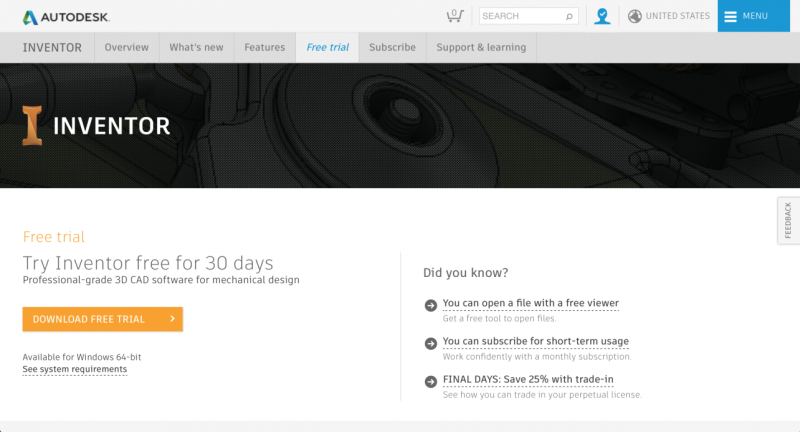
Autodesk позволяет загрузить 30-дневную бесплатную пробную версию Inventor . Все, что вам нужно сделать, это создать учетную запись Autodesk. Пробная версия ничем не отличается от полной версии Inventor, за исключением того, что по истечении 30 дней срок действия лицензии истечет и у вас больше не будет доступа к этому программному обеспечению.
- Нажмите СКАЧАТЬ INVENTOR БЕСПЛАТНО.
- Выберите вашу операционную систему. Затем нажмите NEXT.
- Прочтите уведомление о системных требованиях. Нажмите кнопку «Далее ».
- Выберите «Индивидуальный или бизнес-пользователь» из списка. Выберите свой язык. И нажмите «Далее ».
- Введите вашу личную информацию, чтобы создать учетную запись Autodesk или войдите в свою учетную запись Autodesk.
- Введите информацию о вашей компании. И нажмите «Далее ».
- Прочитайте Уведомление о пробной версии и нажмите НАЧАТЬ.
- Установите и начните использовать бесплатную пробную версию.
Учебная версия Autodesk Inventor

К счастью, если вы студент или преподаватель и хотите использовать Inventor в образовательных целях, в соответствии с условиями Autodesk, вы можете загрузить и установить бесплатную копию Inventor на двух устройствах. Образовательная лицензия, благодаря сообществу , дает вам бесплатный доступ ко всем функциям программного обеспечения в течение 3 лет.
- Перейдите в сообщество Autodesk Education
- Выберите Autodesk Inventor.
- Создайте учетную запись Autodesk или войдите в свою учетную запись Autodesk.
- Затем нажмите СКАЧАТЬ СЕЙЧАС.
- Выберите нужную версию, свою операционную систему и предпочитаемый язык.
- Отображаемый серийный номер и ключ продукта отправится на ваш адрес электронной почты. И нажмите ЗАГРУЗИТЬ.
- Далее установите бесплатную версию.
- При установке программного обеспечения САПР введите серийный номер и ключ продукта, чтобы разблокировать его.
- При первом запуске программы активируйте лицензию.
Урезанная версия — Autodesk Inventor LT
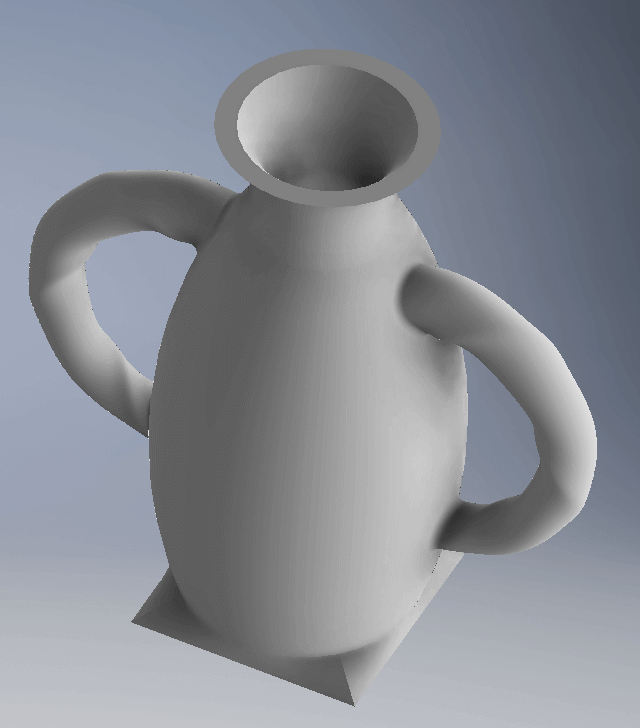
Вам понравилась бесплатная пробная версия Inventor и ни одна из альтернатив не подходит вам?
В этом случае Autodesk предлагает урезанную версию Inventor — Inventor LT, которая стоит всего 390 долларов в год. Само собой разумеется, что там нет того же набора функций, что в полной версии. Самая важная разница в том, что версия LT не поддерживает 3D-симуляции.
Просмотрите эту таблицу, чтобы узнать, подходит ли вам версия LT.
Полная версия Autodesk Invertor
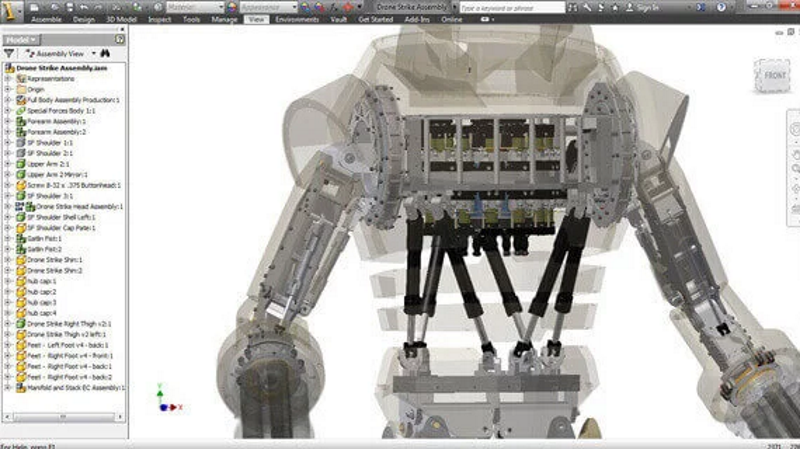
С Autodesk Inventor вы получаете высокопрофессиональный пакет разработки, который включает в себя большой набор инструментов для трехмерного механического проектирования, моделирования и документирования. По сути, этот пакет САПР предоставляет мощные инструменты параметрического моделирования в рабочей среде. Это означает, что вы определяете допуски, ограничения и параметры на любом этапе проектирования, что позволит вам изменить весь ваш проект одним щелчком, чтобы адаптировать его к внесенным в процессе работы изменениям. Inventor выходит за рамки того, что может предложить большинство других бесплатных программ для 3D-моделирования. Его язык программирования iLogic позволяет пользователям «программировать » сложные сборки и создавать дерево работ, облегчая изменение в дальнейшем.
Более того, это ПО поддерживает AnyCAD, позволяя совместно работать в различных системах конкурентов, без необходимости ручной конвертации данных между Inventor и САПР других разработчиков .
По сути, эта программа САПР ориентирована на команды инженеров, которым необходимо взаимодействовать в крупных проектах. Следующий пример иллюстрирует многогранность Inventor — одна из интеллектуальных технологий, дополняющих традиционные стратегии проектирования, — это генератор форм, который позволяет пользователям указывать объем детали и поверхности, где будут динамические нагрузки. Затем он генерирует оптимальные размеры детали в зависимости от действующих сил.
Как и его конкуренты Solidworks и CATIA, Inventor является высокотехнологичным программным обеспечением для 3D-моделирования, которое требует не только серьезной подготовки специалистов, чтобы максимально использовать потенциал этой программы, но и передовых знаний в области машиностроения.
Бесплатные альтернативы Autodesk Inventor
Если цена за $ 1 935 / год выходит за пределы ваших возможностей, существует ряд бесплатных решений, предлагающих сопоставимые функции и инструменты. Наиболее заметными среди них являются FreeCAD, OnShape и nanoCAD.
FreeCAD

Это одна из лучших бесплатных альтернатив Autodesk Inventor. FreeCAD — это свободно распространяемое бесплатное 3D CAD программное обеспечение с открытым исходным кодом. Его набор функций может даже сравниться с коммерческим программным обеспечением, поскольку он предлагает полное параметрическое моделирование.
Благодаря модульной архитектуре FreeCAD неоценим во многих рабочих процессах проектирования и архитектуры. Например, он позволяет выполнять сложные моделирования, такие как например анализ собственного веса.
Он может не иметь такого же отточенного пользовательского интерфейса, как коммерческая или бесплатная версия Autodesk Inventor. Но как только вы привыкнете к этому, вы быстро начнете выполнять работы по проектированию.
OnShape
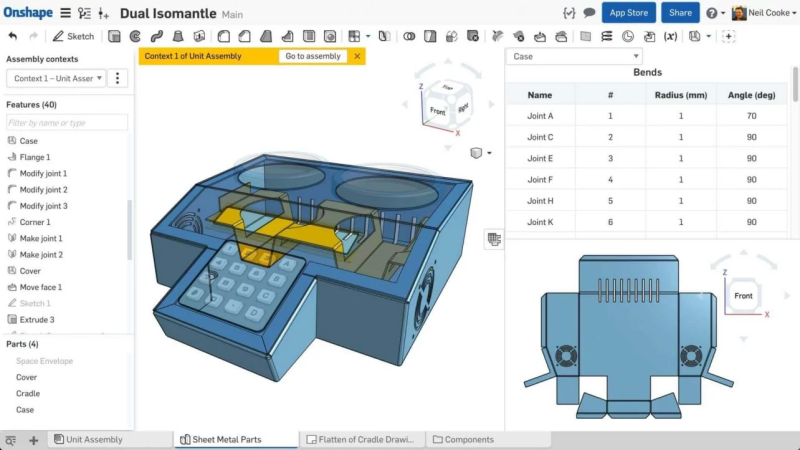
Ищете отличную бесплатную альтернативу Autodesk Inventor? Смотрите не дальше.
OnShape — это САПР инженерного уровня, созданный бывшими разработчиками SolidWorks. Программа стремится объединить весь технологический процесс в одном инструменте. Более того, его всеобъемлющий набор функций предоставляет вам всю мощь параметрического моделирования и возможность имитировать сборки сложных конструкций.
Другое преимущество заключается в возможностях удаленного взаимодействия нескольких пользователей OnShape. Это программное обеспечение САПР доступно как облачный сервис. Вы так же можете одновременно работать над десятью проектами абсолютно бесплатно.
nanoCAD
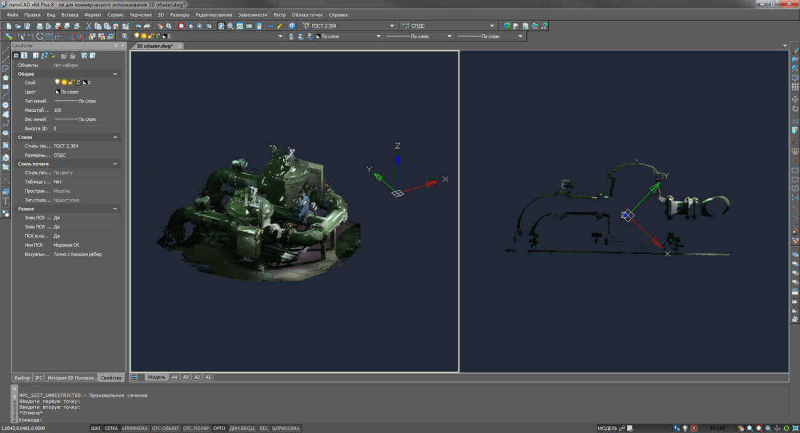
nanoCAD — это еще одна бесплатная альтернатива Autodesk Inventor. Если вы знакомы с одним из выше приведенных, переключение на другое не будет проблемой. Поддерживает параметрическое моделирование. В результате вы можете вернуться к старым проектам без необходимости конвертировать 3D-модели и быстро адаптировать их к новым задачам.
Программа не перегружена, что делает ее подходящей для любителей и начинающих. Тем не менее, пользователи имеют в своем распоряжении богатый набор функций. Он имеет знакомый интерфейс, мощные инструменты для черчения и дизайна, собственную совместимость с DWG и открытый API. И это абсолютно бесплатно! Кроме того, эта бесплатная альтернатива Autodesk Inventor может быть расширена с помощью различных плагинов.
Если вы хотите расширить диапазон возможностей, есть коммерческая версия nanoCAD Plus за 180 долларов.
Источник: 3dradar.ru
Описание программы Autodesk Inventor
Autodesk Inventor – одна из старейших систем трехмерного проектирования. Первые версии программы выпускались еще в далеком 1999 году. С тех пор компания произвела настоящий технологический прорыв. Трехмерное моделирование завоевало все сферы производства, а Inventor стал эталонным продуктом.

Autodesk Inventor: описание программы и ее основных возможностей
Из-за своего высокого качества и популярности Inventor продается в большинстве стран мира. У Autodesk есть развитая сеть партнеров, помогающих клиентам с техническими нюансами и лицензиями.
Скачать демо-версию продукта или ознакомиться с функционалом поможет компания «ПОИНТ» на странице https://www.pointcad.ru/product/autodesk-inventor.
Перечислить все возможности столь разностороннего программного обеспечения практически нереально. Тем не менее, выделим основные:
- Параметрическое моделирование. Разработчики Autodesk постарались облегчить задачу инженерам. Теперь вы можете задавать параметры всем частям модели. Параметрическая структура составляет единое целое – изменение одного показателя ведет к модификации всего объекта.
- Гибкость. В официальном описании интерфейса программы Autodesk Inventor всегда упоминается ее гибкость. Комплекс поддерживает разнообразные методы проектирования вплоть до сложнейших структур. При этом требования к техническому оснащению компьютера остаются на приемлемом уровне.
- Сборки. Создавайте детали по отдельности, а затем включайте их в сборки. В Inventor легко и удобно работать как с небольшими сборками, так и с действительно гигантскими.
- Создание чертежей. На основе созданной модели легко выпустить техническую документацию в виде двумерного чертежа. Или, наоборот, наброски в AutoCAD могут стать основой для 3D-структуры в Inventor. Компания Autodesk позаботилась о том, чтобы все ее продукты без проблем взаимодействовали между собой.
Есть еще два важных момента в описании Autodesk Inventor – автоматизация и инженерный анализ. Но они требуют детального рассмотрения.
Автоматизация проектирования
Затрагивая описание интерфейса программы Autodesk Inventor, нельзя не сказать об автоматизации процессов. С каждым новым обновлением все больше рутинных задач перекладывается на программу. Вот несколько полезных функций:
- Генератор рам. Очень часто проектировщики сталкиваются с разного рода каркасами и рамами. В Autodesk Inventor есть набор инструментов, позволяющих рассчитать будущую конструкцию и построить ее на основе расчетов.
- Листовые материалы. Работа с листовым металлом в Inventor всегда была легкой и удобной. Для этого в программе есть библиотека готовых компонентов и возможность автоматической развертки детали.
- Трубопроводные системы. В машиностроении трубы – стандартный и часто встречающийся элемент. Autodesk Inventor позволяет упростить их проектирование до максимума.
- Кабели. Еще одна стандартная структура, необходимая крупным промышленным проектам. Механика и электрика теперь проектируются сообща.
- Генератор форм. Autodesk Inventor способен сам разработать оптимальную форму по заданным нагрузкам и другим граничным условиям.
Помимо этого, в описании программы Autodesk Inventor упоминается автоматическое моделирование таких объектов, как валы, втулки, зажимные соединения, передачи любого типа, уплотнительные кольца, пластмассовые формы, пружины и т.д. Так у проектировщика освобождается время для творческой составляющей работы.
Анализ механизма в реальных условиях
Спроектированная модель – это далеко не конец работы. Необходимо проверить сборку в реальных условиях. Эту сторону Autodesk Inventor хорошо изучили специалисты сайта https://www.pointcad.ru. Здесь работает клиентская поддержка, которая поможет разобраться в тонкостях программного комплекса.
Для инженерного анализа в описании Autodesk Inventor предусмотрены следующие функции:
- анализ кинематики;
- исследование детали под действием нагрузок (анализ деформаций, напряжений, смещения компонентов, коэффициента безопасности);
- особые модули для оценки каркасов и деталей из листового материала;
- работа с пресс-формами, их всесторонняя оценка.
Еще важно, что Autodesk Inventor хорошо «контактирует» со всеми современными САПР. Формат модели поддается конвертированию, поэтому проблем с совместимостью не возникнет. Но это не всё – благодаря уникальной технологии AnyCAD модели из сторонних САПР получают ассоциативные связи, если их открывать в Inventor и вносить там изменения.
Latest video
Источник: itbukva.com
Создание 3D-модели детали в Autodesk Inventor

Приветствую всех подписчиков, а так же просто мимо проходящих!
После статьи об изготовлении ведомой звездочки на станке ЧПУ получил в личку несколько сообщений с просьбой рассказать поподробнее о процессе создания цифрового прототипа изделия, проще говоря — 3D-модели детали. Это описание не претендует на точное, пошаговое руководство по созданию модели звездочки, некоторые рутинные моменты для экономии времени и количества фото я опускаю.
На сегодняшний день в мире существует множество пакетов САПР (Систем автоматизированного проектирования), которые значительно облегчают труд инженеров-проектировщиков и сильно экономят время и деньги. Основные представители этого семейства программ:
1) Autodesk Inventor
2) Solidworks
3) Компас 3D
4) CATIA
5) PRO Engineer
И прочие другие…
В чем работать, каждый выбирает для себя сам, ориентируясь на удобство интерфейса, функционал программы, легкость освоения и прочие параметры. Я в свое время сделал выбор в пользу пакета Autodesk Inventor, о чем ни разу не жалею 🙂
Сразу оговорюсь, что одну и ту же деталь, благодаря гибкости САПР, можно создать несколькими способами, каждый решает сам какой способ ему ближе и удобнее. Как говорится — у каждого додика своя методика 🙂
Итак, перед нами лежит чертеж и стоит задача сделать цифровой прототип звездочки, точно соответствующий этому чертежу:
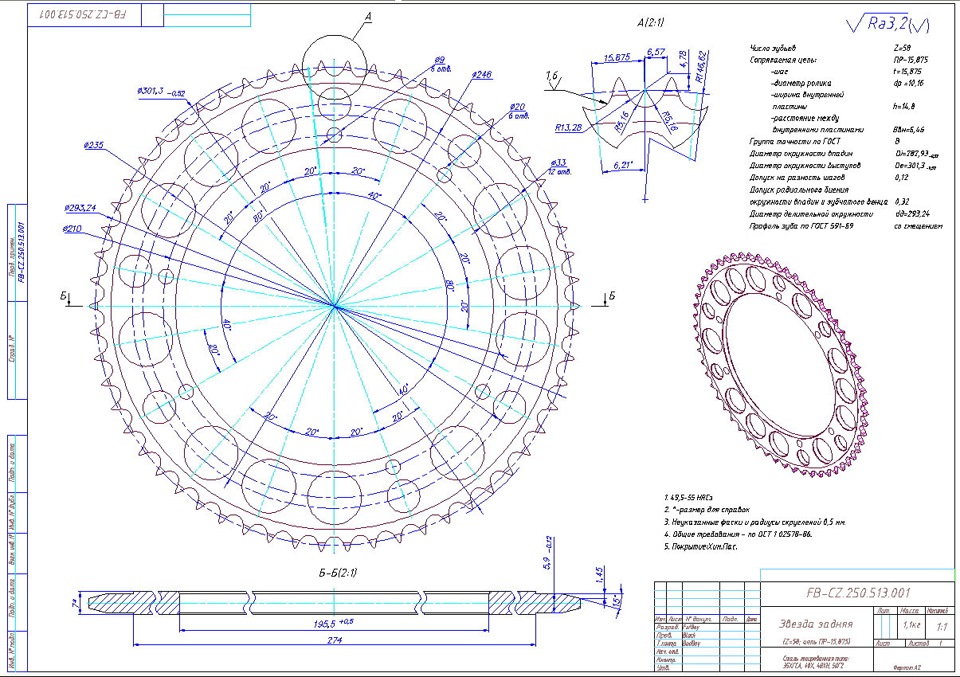
На сечении Б-Б в нижней части чертежа, мы видим профиль звезды (он заштрихован). Его и возьмем за основу, а шестерню получим вращением этого профиля вокруг центральной оси. Создаем новый эскиз и с помощью инструмента ОТРЕЗОК, рисуем профиль сечения звезды, потом проставляем все зависимости, а так же линейные и угловые размеры. В результате этой операции мы получаем эскиз поперечного сечения звезды, а так же осевую линию, относительно которой указывали диаметры
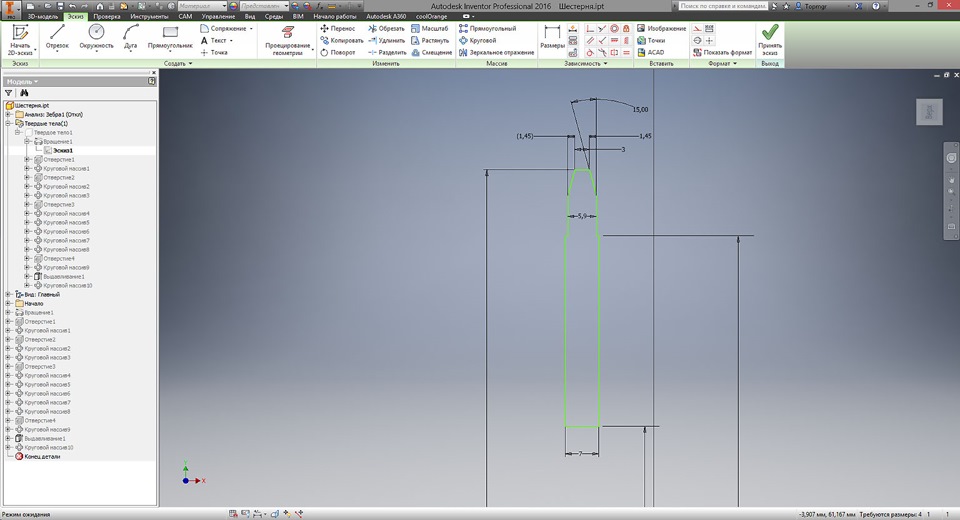
Осевая линия указана нижней красной стрелкой. Она получается путем преобразования линии отрезка нажатием на кнопку ОСЕВАЯ ЛИНИЯ (указана верхней красной стрелкой):
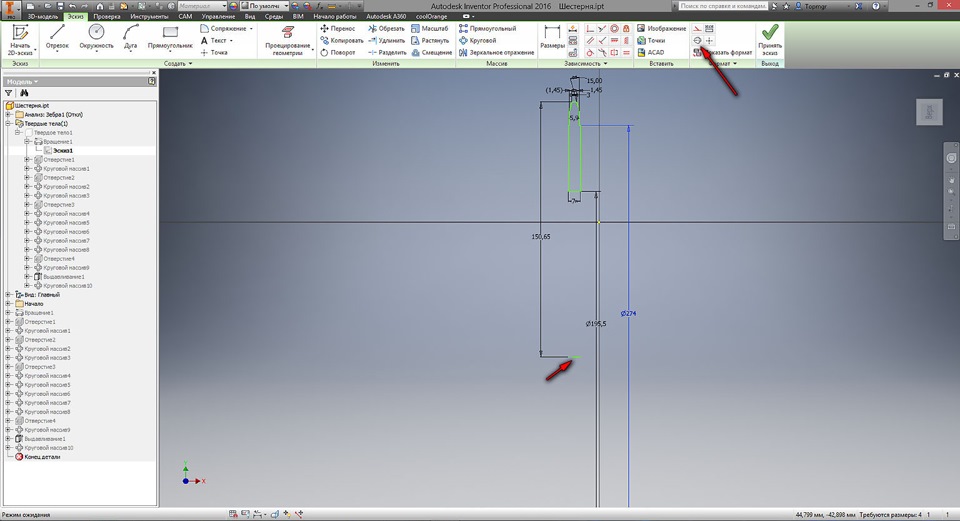
Далее кликаем на инструмент ВРАЩЕНИЕ. Поскольку у нас только один замкнутый контур и одна ось вращения, то INVENTOR как бы поворачивая этот контур вокруг центральной оси, автоматически строит тело вращения — заготовку нашей будущей звезды.
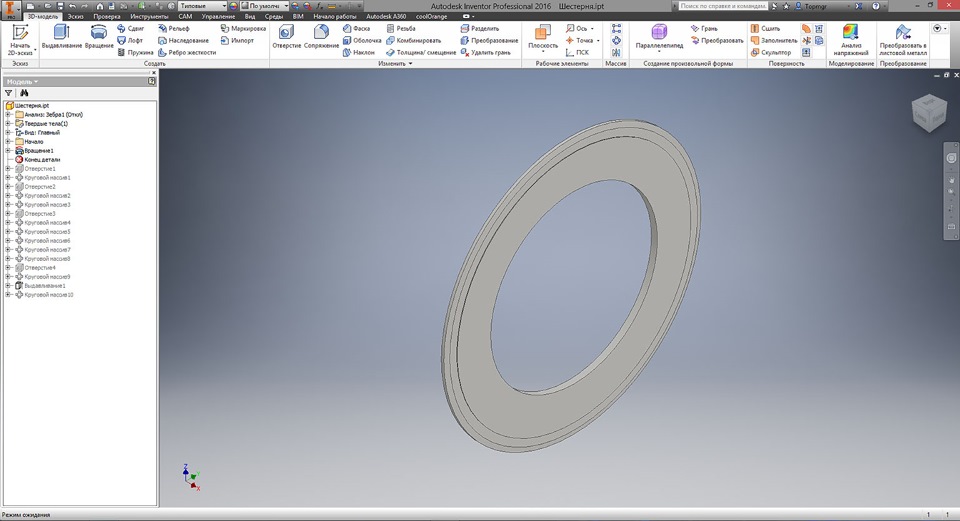
Теперь нам нужно создать крепежные отверстия, а так же сделать выборку материала для облегчения веса конечного изделия. Для этого создаем на боковой грани новый эскиз
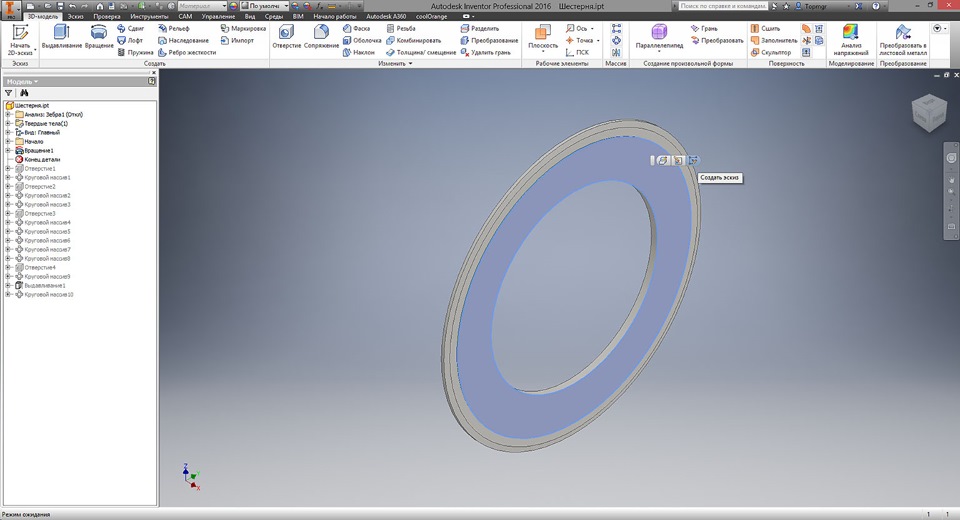
На новый эскиз автоматически проецируются внешний и внутренний диаметры шестерни (окружности желтого цвета). Так нам будет легче ориентироваться. Крепежные отверстия находятся на одном диаметре — 210мм, строим вспомогательную окружность, на которой отмечаем две точки с угловым размером между ними — 40 градусов (все размеры берем из чертежа):

Принимаем этот эскиз и далее задействуем инструмент ОТВЕРСТИЕ. INVENTOR автоматически создает отверстия на местах точек в эскизе. В диалоговом окне остается только выбрать тип отверстия — ПРОСТОЕ ОТВЕРСТИЕ, ограничение — НАСКВОЗЬ, диаметр отверстия — 9 мм и мы получаем два крепежных отверстия нужного нам диаметра в нужных нам местах
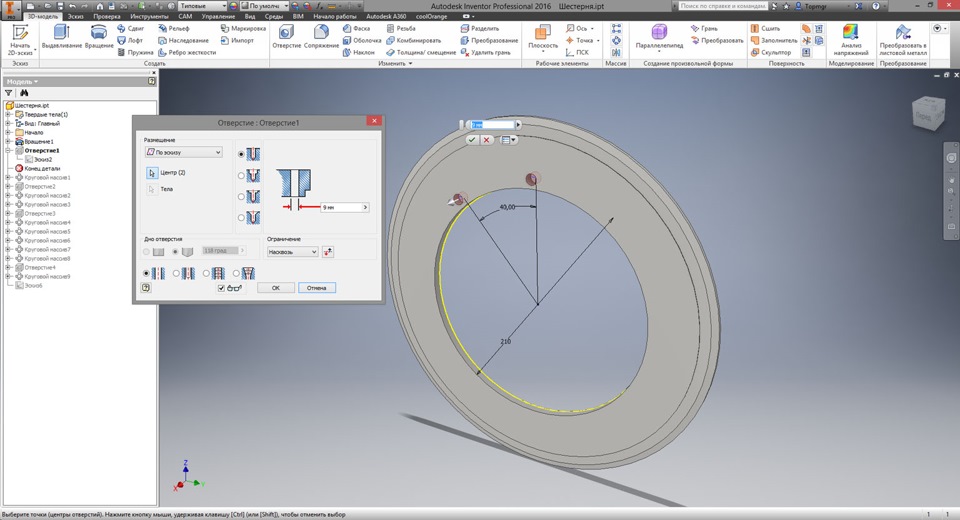
Нет необходимости моделировать каждое отверстие, воспользуемся инструментом КРУГОВОЙ МАССИВ, с помощью которого укажем, что нам нужно два крепежных отверстия размножить копированием с помощью поворота вокруг оси, перпендикулярной плоскости шестерни. Т.к. углы между группами отверстий равны, то достаточно просто указать количество копий — 3 и программа сама равномерно распределит их по окружности.
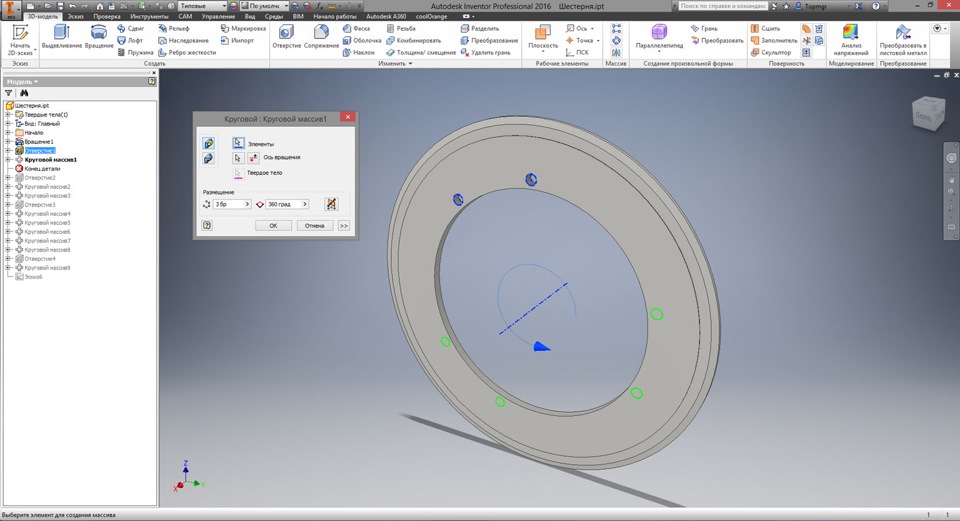
Подобным способом создаем отверстие бОльшего диаметра и так же с помощью КРУГОВОГО МАССИВа тиражируем его на нашей звезде.
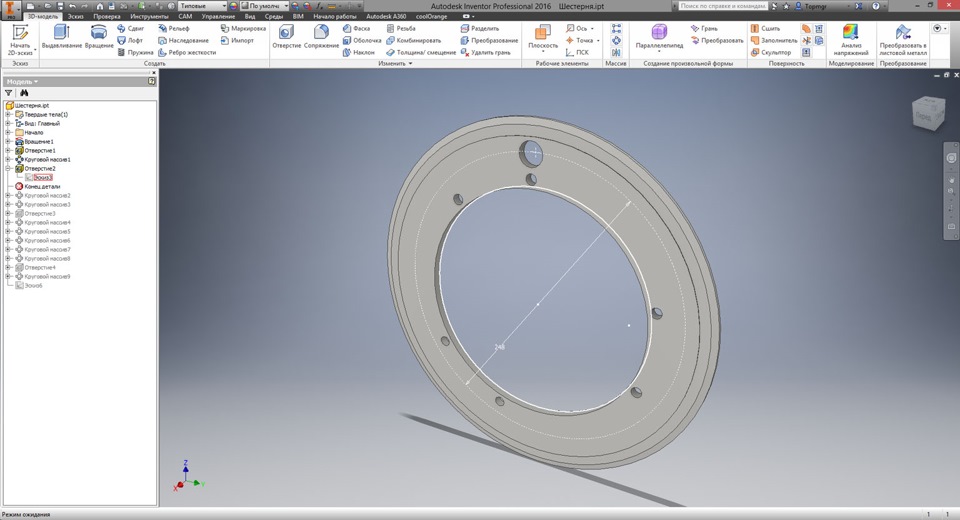
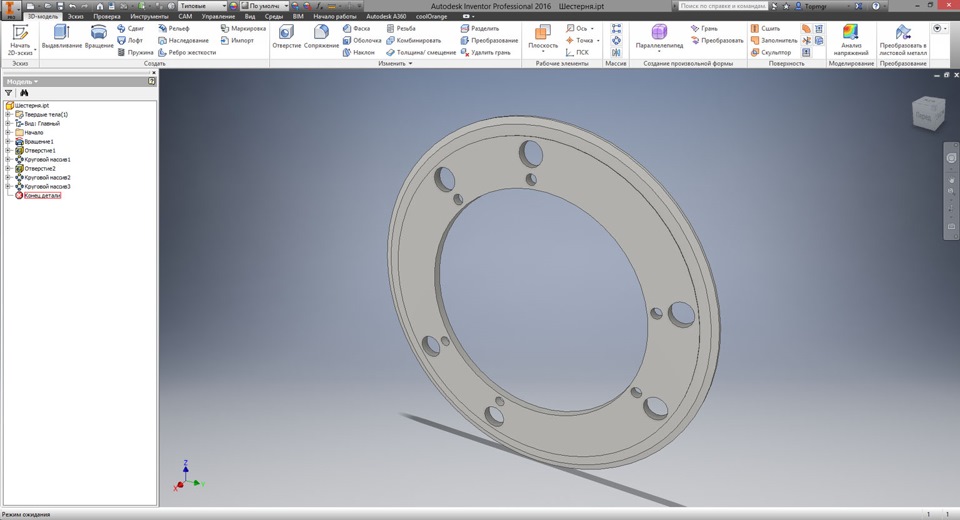
Теперь очередь дошла до больших отверстий, предназначенных для уменьшения веса звездочки. Принцип создания тот же самый: эскиз — отверстие — круговой массив
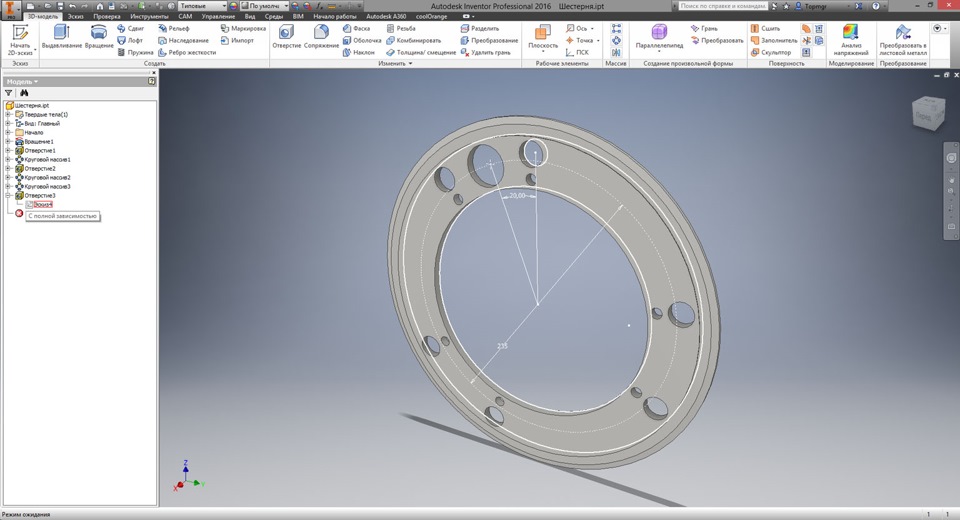
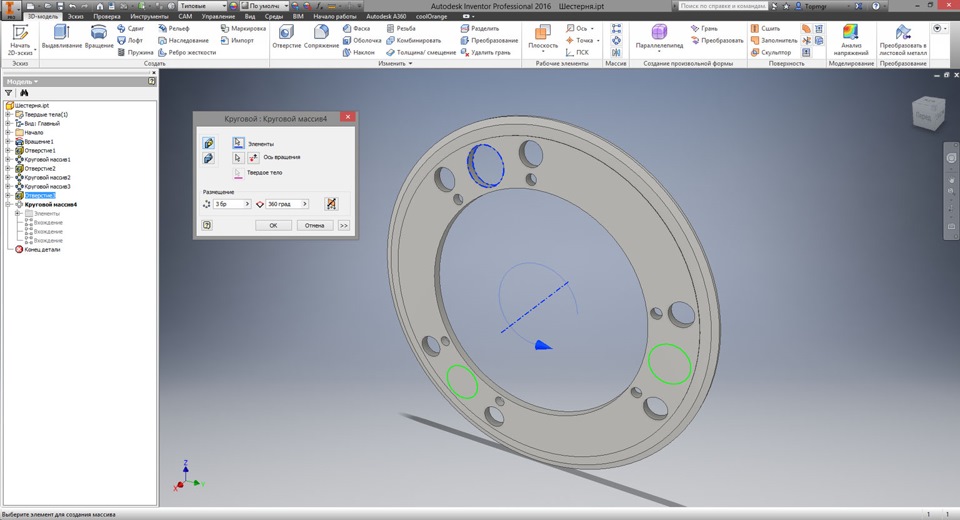
Итак, вот у нас получилась заготовка, готовая к «нарезанию» зубчатого венца. 🙂
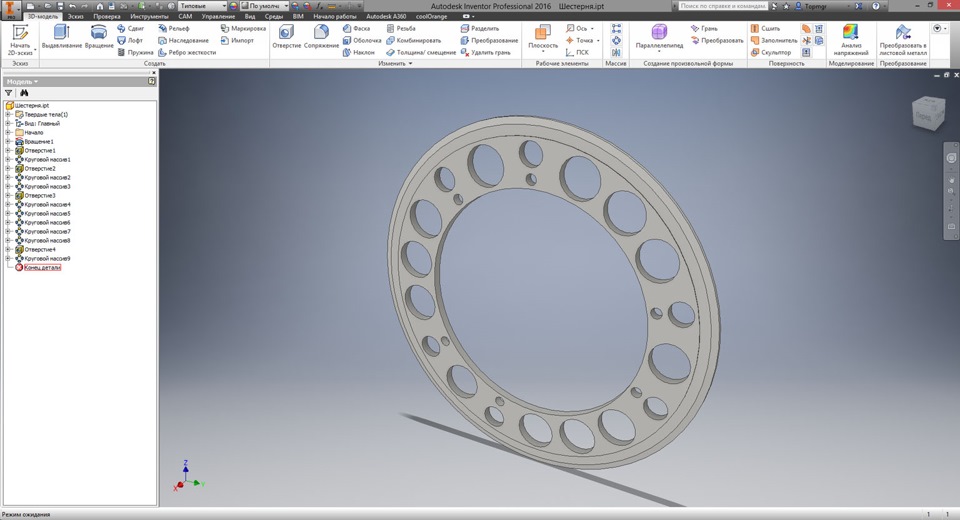
Смотрим на чертеж и видим на выносном виде «А» (сверху справа) от шестерни профиль двух зубьев с размерами. Строим новый эскиз с помощью инструментов ОКРУЖНОСТЬ и ОТРЕЗОК, переносим эти
размеры на новый эскиз, лишние линии убираем с помощью кнопки ОБРЕЗАТЬ, сверху просто замыкаем контур отрезками. Скриншот эскиза крупным планом:
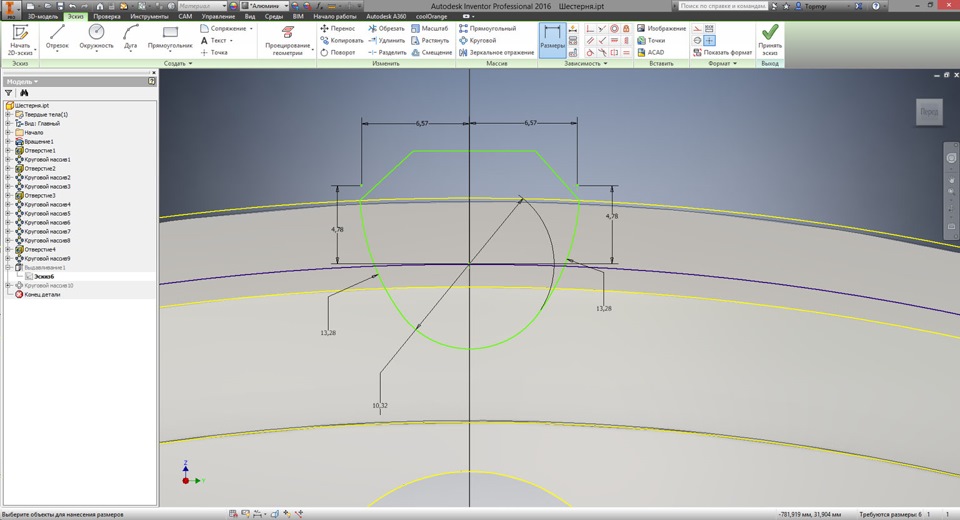
Общий вид эскиза относительно заготовки звезды:
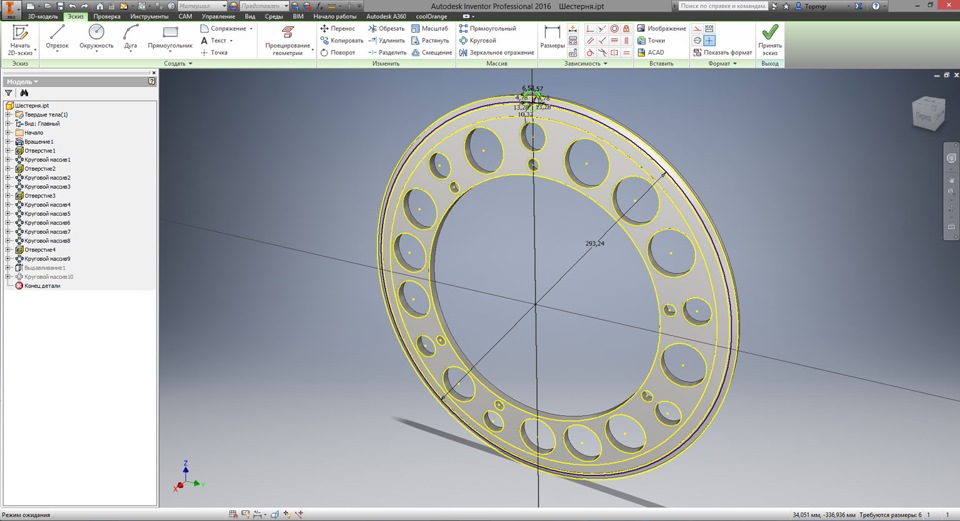
Далее задействуем инструмент ВЫДАВЛИВАНИЕ. INVENTOR автоматически создает объемную деталь на основе эскиза:
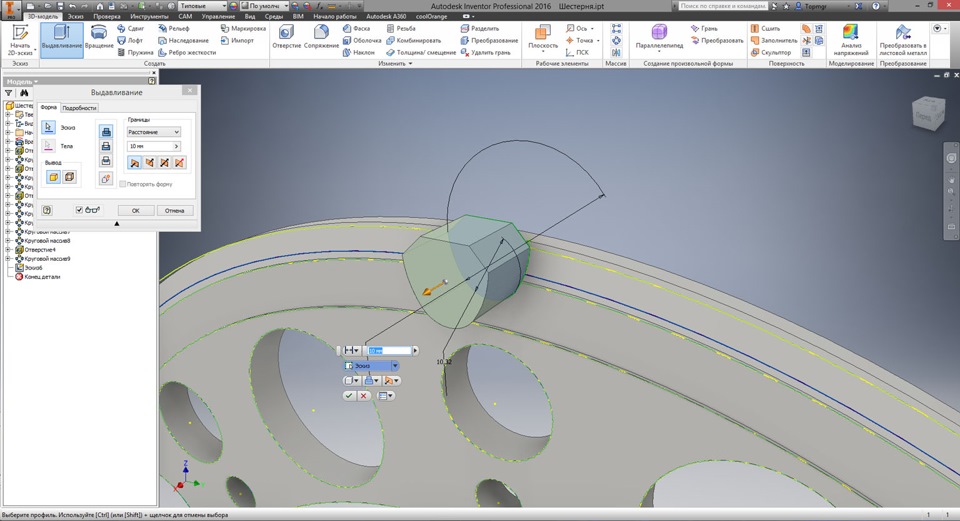
Но нам нужно сделать выемку в существующей заготовке, поэтому в диалоговом окне выбираем ВЫЧИТАНИЕ и указываем границы — ВСЕ, получаем выборку, точно соответствующую нашему эскизу
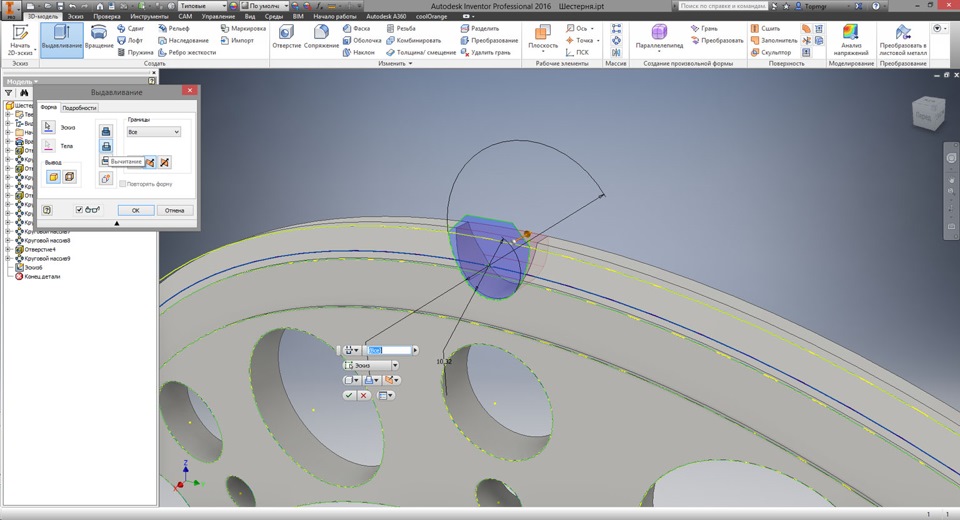
Круто! У нас появилась целая одна впадина между зубьями:
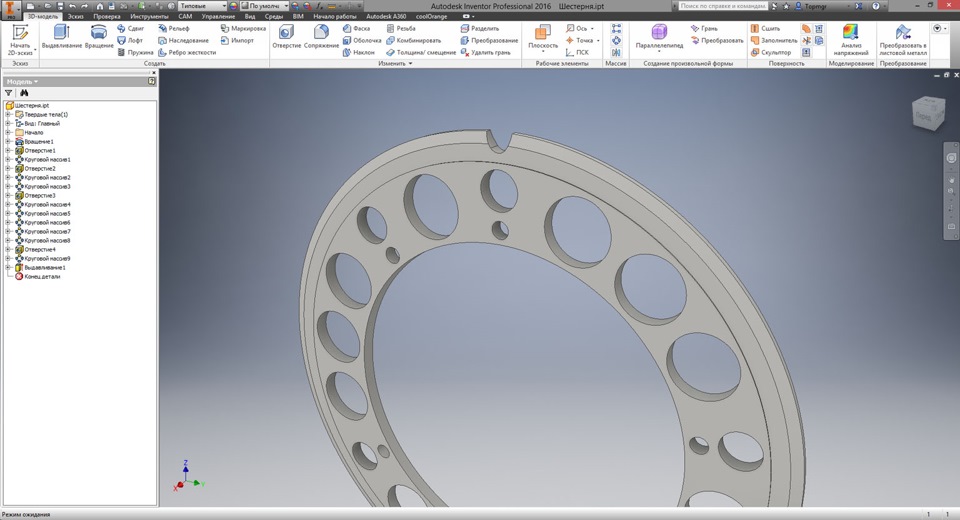
На ней далеко не уедешь, поэтому будем делать зубья. На чертеже в верхнем правом углу указано количество зубьев шестерни — Z=58. Как вы уже догадались, зубчатый венец мы получим с помощью старого, доброго инструмента КРУГОВОЙ МАССИВ, просто равномерно размножив впадину вокруг оси 58 раз 🙂
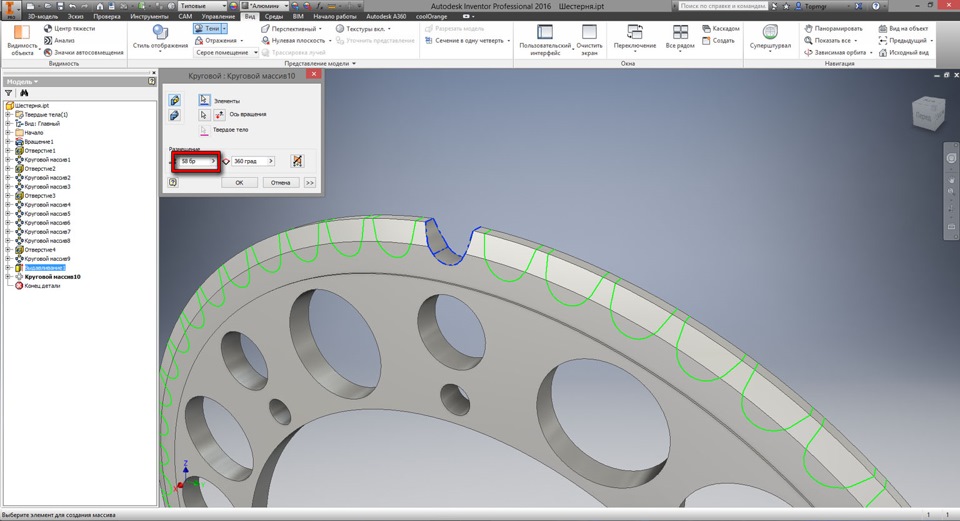
Все, наша звезда готова!
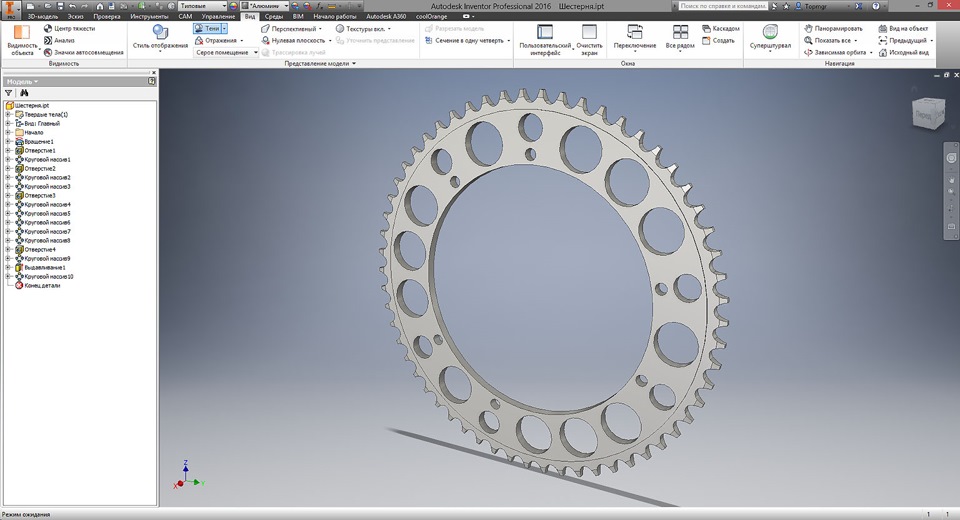
Получившуюся модель можно покрутить мышью и рассмотреть со всех сторон по ссылке ниже:
Спасибо за внимание! Не переключайтесь 🙂
Источник: www.drive2.ru
Autodesk Inventor
Autodesk Inventor — профессиональная программа для трехмерного моделирования, предназначенная для инженеров.
Одна из самых старых программ в своем роде, ее первая версия появилась еще в 1998-м году. За это время трехмерное моделирование начали использовать во всех производственных сферах, а программа Autodesk Inventor стала эталоном.
Софт создан специально для инженеров, задействованных в машиностроении, а разработчик, компании Autodesk, делает все возможное, чтобы максимально упростить процесс моделирования. Программа поддерживает самые разнообразные способы проектирования, собирать сложнейшие механизмы можно из отдельных мельчайших деталей. Есть все необходимые инструменты для создания чертежей. Предусмотрена возможность импорта чертежей AutoCAD, которые можно использовать в качестве основы для 3D-объеков.
Важное достоинство софта — автоматизация многих процессов и глубокий инженерный анализ. С каждой новой версий все больше и больше рутинных задач программа выполняет автоматически. Например, Autodesk Inventor помогает создавать трубопроводные системы, сообща проектировать электрические и механические элементы. Функция генератора форм в автоматическом режиме разрабатывает формы, исходя из заданных нагрузок и многих других параметров.
Скачать Autodesk Inventor
безопасно с помощью MultiSetup или ниже по прямой ссылке с сервера
Преимущества и недостатки
- Совместимость с форматом DWG
- Поддержка чертежей и двухмерных объектов AutoCAD
- Совместимость с аналогичными программами
- Функция совместного проектирования
- Высокие системные требования
- Большой размер программы
- Высокая стоимость лицензии
Источник: ktonasoft.ru